主な環境ごとにまとめていますのでそれぞれご参照ください。
以下に無い環境はお手数ですが、インターネットで検索してご対応ください。
※お使いの機種により設定画面が異なる場合があります。
※ブラウザやOSの仕様変更により手順が変わる場合があります。
【Windows 10】
<Microsoft Edge>
・ブラウザ右上にある「メニュー」のマークをクリック
・表示された一覧の中から「設定」をクリック
・左メニューから「プライバシー、検索、サービス」をクリックして「閲覧データをクリア」の項目にある「クリアするデータの選択」をクリック
・ポップアップした中から「キャッシュされた画像とファイル」にチェックを入れて「今すぐクリア」をクリック
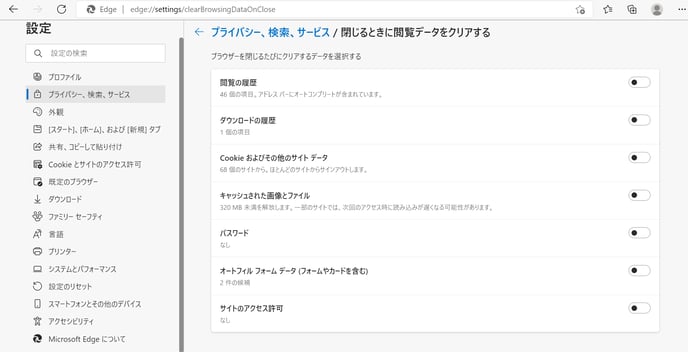
<Google Chrome>
・ブラウザ右上にある「メニュー」のマークをクリック
・表示された一覧の中から「設定」をクリック
・左メニューから「プライバシーとセキュリティ」をクリックして「閲覧履歴データの削除」をクリック
・「キャッシュされた画像とファイル」にチェックを入れて「データを削除」をクリック

<Firefox>
・ブラウザ右上にある「メニュー」のマークをクリック
・表示された一覧の中から「オプション」をクリック
・左メニューから「プライバシーとセキュリティ」をクリックして「Cookieとサイトデータ」の項目にある「データを消去」をクリック
・ポップアップした中から「ウェブコンテンツのキャッシュ」にチェックを入れて「消去」をクリック
【macOS】
<Safari>
・Safariを起動
・メニューバーから「Safari」をクリック
・メニューから「環境設定」をクリック
・環境設定画面から「詳細」のタブをクリック
・「メニューバーに“開発”メニューを表示」の項目にチェック
・メニューバーに追加された「開発」をクリック
・「キャッシュを空にする」をクリック
【iOS/iPadOS】
<Safari>
・設定ツールをタップ
・一覧の中から「Safari」をタップ
・「詳細」をタップ
・「Webサイトデータ」をタップ
・「Webサイトデータを削除」をタップ
【Android】
<Chrome>
・設定ツールをタップ
・「アプリと通知」をタップ
・「●個のアプリをすべて表示」をタップ
・スマホに入っているアプリの中からキャッシュクリアしたいアプリを選択
・「ストレージとキャッシュ」をタップ
・「キャッシュを削除」をタップ
